¿Qué tal convertirse en actor de Hollywood por un día? ¿Y aparecer en la portada del New York Times? Con un poco de imaginación, también puedes organizar una buena broma a tus amigos y hacerles creer que son buscados por la policía. Si esta introducción mía te parece tan extraña, debes saber que tiene como tema el tema de este tutorial: fotomontajes.
Durante esta guía mía, quiero tomarme un tiempo para responder a todos aquellos que me preguntan: "¿Cómo se hacen los fotomontajes? " La respuesta a esta pregunta tan solicitada es en realidad de una simplicidad desarmante. Gracias a algunos sitios de Internet específicos y al vasto mundo de aplicaciones, es posible crear fotomontajes a la velocidad de la luz. De hecho, para crear fotomontajes ya no es necesario saber utilizar un software complejo para la edición de imágenes: se han simplificado muchos procedimientos mediante el uso de herramientas online muy sencillas.
El tema de este tutorial es de tu interés y ¿te gustaría saber en detalle cómo realizar fotomontajes? Está bien, no hay problema, ¡lo resolveré de inmediato! Tómate unos minutos de tiempo libre, siéntate cómodamente y lee atentamente las siguientes líneas: Te explicaré paso a paso cómo crear fotomontajes utilizando servicios especiales online. ¿Estas listo para empezar? ¿Sí? ¡Muy bien! ¡Te deseo una buena lectura entonces!
Foto Funia
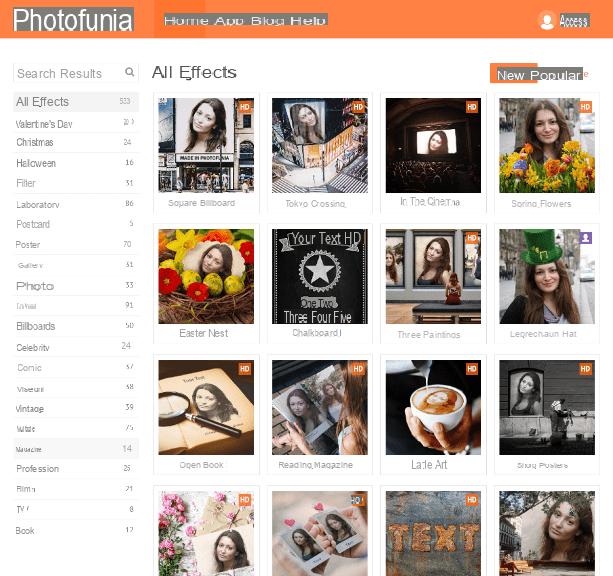
Si primero desea señalar los sitios de Internet a utilizar para crear fotomontajes, debe comenzar este tutorial explicando cómo hacer un fotomontaje con Photo Funia.
De hecho es un sitio web muy popular que te permite crear fotomontajes en un tiempo récord: solo tienes que elegir el tema del fotomontaje para crear y subir tu foto.
Primero elegí hablarles de Photo Funia ya que, como se mencionó, su funcionamiento es particularmente intuitivo. PhotoFunia también está disponible para su uso en una amplia gama de dispositivos móviles, incluidos los teléfonos inteligentes Android e iOS más populares. Para usarlo, simplemente descargue la aplicación gratuita y homónima de Google PlayStore o a través de la App Store.
Volviendo en cambio a hablar del funcionamiento de su sitio web, lo primero que tendrás que hacer para empezar a utilizarlo será ir a la web oficial y, posteriormente, elegir la temática del fotomontaje.
En caso de que esté indeciso, puede aprovechar los ejemplos de fotomontaje en la página de inicio del sitio o hacer clic en los elementos del menú de la izquierda que hacen referencia a varios tipos de efectos, eligiendo también entre los más nuevo y aquellos Popular a través de los botones de filtro del mismo nombre.
Una vez que haya elegido su tema de montaje fotográfico, haga clic en él y, en la siguiente pantalla, haga clic en el botón Elige fotos para subir tu imagen para aplicar en el fotomontaje.
A continuación, tendrá varias opciones para cargar la foto: tocando el elemento Cargar desde PC tendrás la posibilidad de subir la foto desde tu computadora; Presionando cámara puede tomar una foto en el acto mientras presiona la redacción En Línea puedes elegir una red social o un servicio en la nube desde donde subir la foto para el fotomontaje.
Una vez que se ha subido la foto, deberá seleccionar el área que se utilizará para el fotomontaje: si es necesario, haga un recorte y luego presione el botón Separar. Continuar presionando el botón Go y puedes ver el resultado aplicado.

El fotomontaje creado está disponible para compartir en Facebook, VK o por correo electrónico; solo usa los botones al lado de la redacción Compartir fotos.
También puedes descargar el fotomontaje realizado en tu PC: en correspondencia con la redacción descarga haga clic en el elemento Normal o Pequeño.
Caja de fotos divertidas

Entre las mejores herramientas en la Web para crear fotomontajes, ciertamente está Fun Photo Box, un sitio web con una interfaz de usuario mínima que te garantiza una amplia variedad de plantillas predefinidas para crear fotomontajes.
La característica más interesante de Fun Photo Box es la posibilidad de crear fotomontajes animados que se pueden compartir online en forma de GIF.
¿Quieres que te explique cómo utilizar este sitio web para crear fotomontajes? Bien, entonces comencemos de inmediato. Primero vaya a su página principal de Internet y elija el tipo de fotomontaje a realizar. De hecho, tienes los elementos del menú disponibles. Portadas de Facebook, Efectos fotográficos, Animación, Filtros, Tarjetas, Efectos e Editor de fotos. Los artículos que te recomiendo que uses principalmente son efectos fotográficos o animación, por lo que puede tener más opciones en las plantillas para usar en el fotomontaje.

Una vez que haya hecho clic en la pestaña efectos fotográficos o animación, de hecho, tendrás que hacer clic en la plantilla predefinida para crear el fotomontaje. Luego cargue la foto para usar haciendo clic en el botón Computadora, Webcam o De Facebookrespectivamente, si desea cargar la foto desde su computadora, tómela a través de Webcam o impórtela desde la red social. Luego aplique el recorte a la foto y presione el botón Go. Et voilà, tu fotomontaje estará hermoso y listo.
Para descargar el fotomontaje, haga clic en el botón Mantener en disco mientras que si quieres seguir divirtiéndote creando otros fotomontajes pulsa sobre el elemento Cambiar un efecto.
Loona Pix
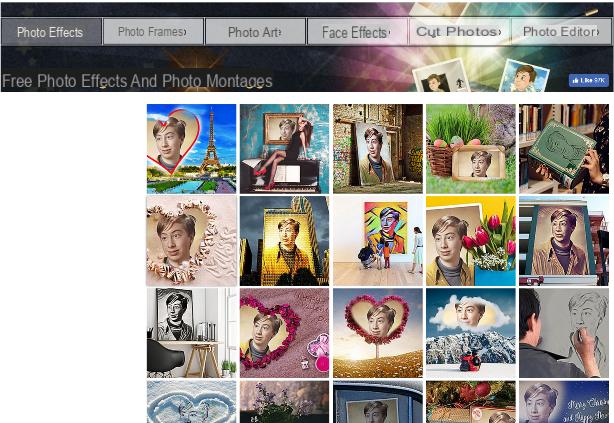
El sitio web dedicado exclusivamente a la creación de fotomontajes es Loona Pix, un portal web que se puede utilizar fácilmente para transformar tu foto en un divertido fotomontaje.
Todo lo que tiene que hacer para comenzar a usarlo es iniciar sesión en el suyo sitio web principal. Como ves, ya en la página de inicio se te mostrarán algunos ejemplos de fotomontajes que puedes realizar.
Si está satisfecho con los efectos en la pantalla de inicio de Loona Pix, puede comenzar a usarlos haciendo clic en uno de ellos. Alternativamente, puede hacer clic en las entradas Marcos De Fotos, Arte Fotográfico o Efectos faciales para tener la oportunidad de descubrir otros fotomontajes a utilizar.
Una vez que haya hecho clic en un efecto, deberá presionar el botón Elige la foto para subir tu foto para usarla como fotomontaje. En el menú que se abre, haga clic en el elemento Desde el disco o de la web para elegir si desea cargar una foto desde su PC o importarla desde la Web, ingresando su URL en el campo de texto correspondiente. Si, por el contrario, optas por subir la foto desde tu PC, también tendrás que pulsar el botón Hojaldre.
En ambos casos, una vez que se cargue la foto, deberá hacer un recorte. Una vez que haya localizado la parte de la foto, presione el botón Creación y podrás ver el resultado final.

En este punto tienes varias posibilidades adicionales: presionar el botón descarga puede descargar la foto a su PC; a través del botón Cambiar imagen puede editar el montaje y aplicarle otra foto. Si desea cambiar el efecto, haga clic en el botón Cambio de efecto.
Las otras posibilidades que tiene disponibles están presentes a través del botón Para distribuir (botón para usar si desea importar el montaje fotográfico a un sitio web) e Agrega un subtítulopara; en particular, utilice este último si desea agregar texto personalizado al fotomontaje creado.
Pixiz

Si quieres realizar un fotomontaje a través de webs fáciles de usar, debes saber que tienes multitud de recursos a tu disposición gratis. Entre ellos también se encuentra la web Pixiz, una herramienta para crear fotomontajes online repletos de efectos especiales.
Gracias al elemento del menú de sugerencias, presente en la pantalla principal de este sitio web, tienes algunas categorías populares que te permitirán crear fotomontajes.
El punto fuerte de esta web es sin duda la posibilidad de realizar fotomontajes para obtener imágenes creativas incluso en alta resolución. Este tipo de fotomontajes están marcados con la redacción HD.
Luego, primero haga clic en la plantilla de fotomontaje predeterminada para usar y cargue su imagen haciendo clic en el botón Seleccionar imagen. Si no desea importarlo desde su PC, haga clic en el botón (+): puede elegir si desea tomar una foto a través de Webcam te importa Facebook haciendo clic en los botones respectivos.
Una vez importada la imagen, haga clic en el botón Go; el recorte de la imagen se realizará automáticamente, pero quitando la marca de verificación en la redacción Recorte automático y presionando el botón Ir, podrá actuar manualmente para el recorte.

Una vez finalizado el fotomontaje, puedes descargar la imagen presionando el botón descarga. Para compartirlo en Facebook, presione el botón en su lugar Cuota y, si quieres descargar una copia del fotomontaje que no tiene el logo de Pixiz, solo presiona el botón Descarga Pixiz sin marca.
Para crear fotomontajes también puedes utilizar la aplicación Pixiz disponible gratuitamente por teléfono inteligente Android e iOS.
Otras soluciones para crear fotomontajes
En las siguientes líneas quiero mostrarte otras soluciones populares que te permitirán crear fotomontajes de una manera sencilla y gratis. En particular, si quieres crear fotomontajes a través de aplicaciones, puedes leer mi guía dedicada a las aplicaciones de fotomontaje en la que te explicaré en detalle el funcionamiento de algunas aplicaciones que son absolutamente útiles para este propósito.
Si por el contrario tu objetivo es crear un fotomontaje en el que se superpongan dos o más fotos, debes saber que puedes hacerlo desde tu smartphone o tablet, sin pagar un céntimo. ¿Quieres saber cómo? Luego, lea detenidamente mi guía dedicada al tema: le dije en detalle cómo usar algunas aplicaciones para superponer fotos.
En caso de que se sienta un poco más seguro al usar su PC o Mac, sepa que puede encontrar algunos recursos realmente útiles en mi guía dedicada a programas para fusionar fotos. Encontrará explicaciones detalladas sobre el uso de algún software del que ya no podrá prescindir.
En cuanto al tema de los fotomontajes, también señalo mis otras guías tituladas respectivamente programas para collages de fotos y cómo combinar dos fotos online: estoy seguro de que te serán de mucha utilidad en caso de que quieras profundizar en el tema.
Cómo hacer fotomontajes

























